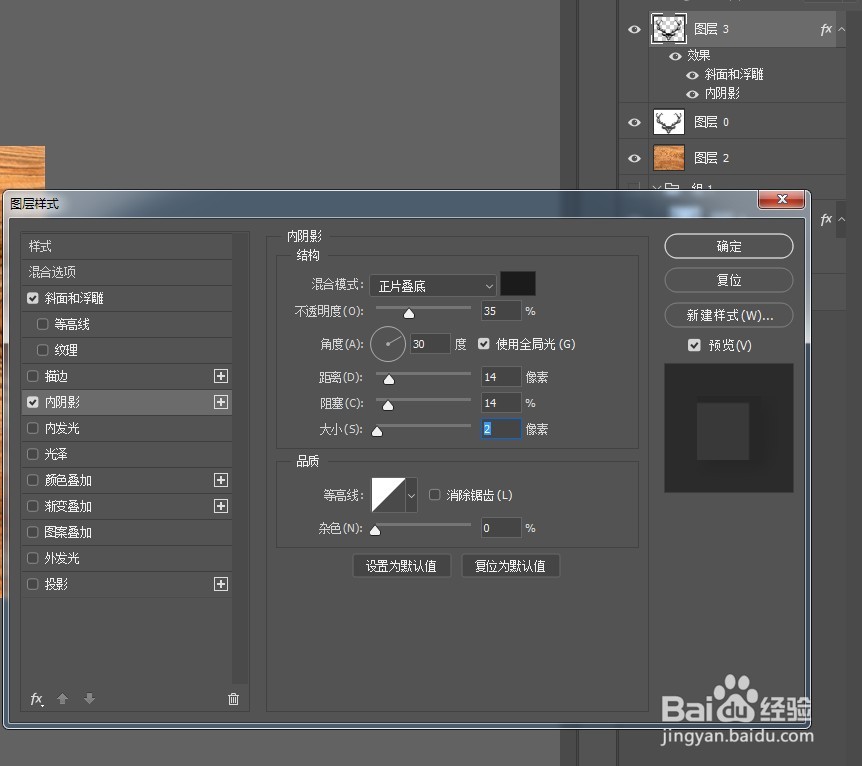1、第一步,打开一张JPG图,如图,用魔棒工具将白底选中,按DELETE删除。
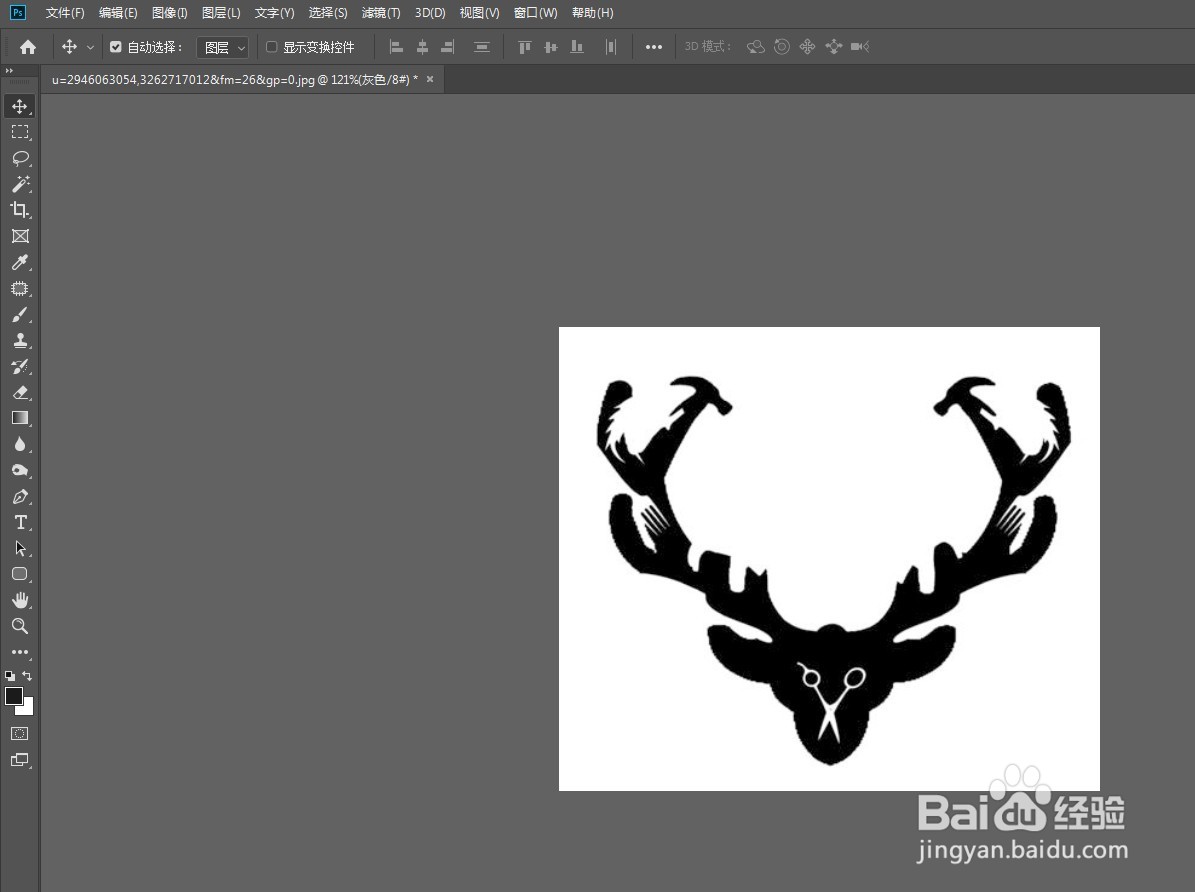
2、第二步,打开图层样式面板,给图形叠加白色,新建空白图层,填充黑色做背景。

3、第三步,执行风格化-风效果,按ALT+CTRL+F加强风化效果。然后反方向再做一次风的效果。

4、第四步,将两个图层打包成组,复制一份,将复制组转为智能对象,然后栅格化执行CTRL+I反相,得到如图。

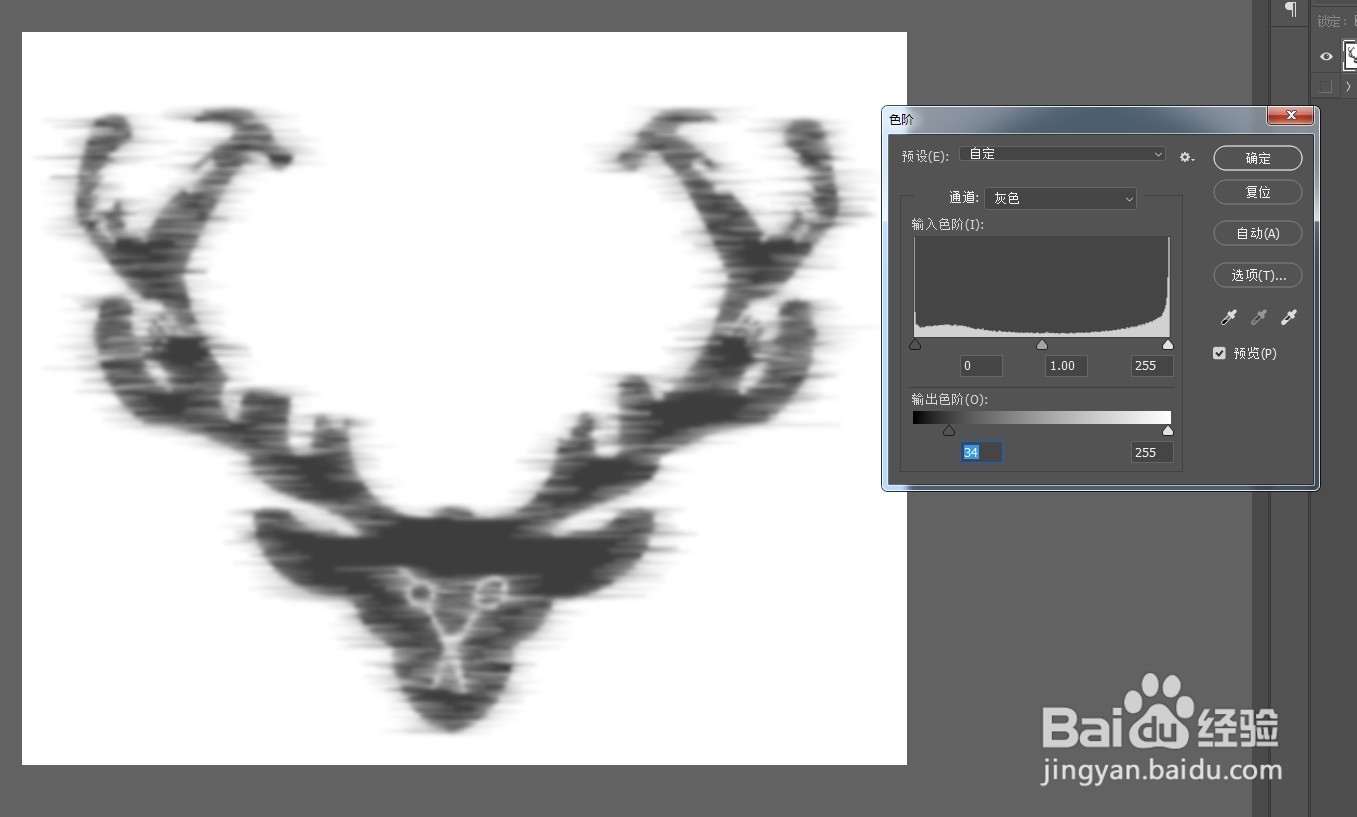
7、第七步,按住CTRL键,单击抠出来的那份图形图层,得到选区,羽化2像素。新建空白图层填充黑色,降低图层不透明度。
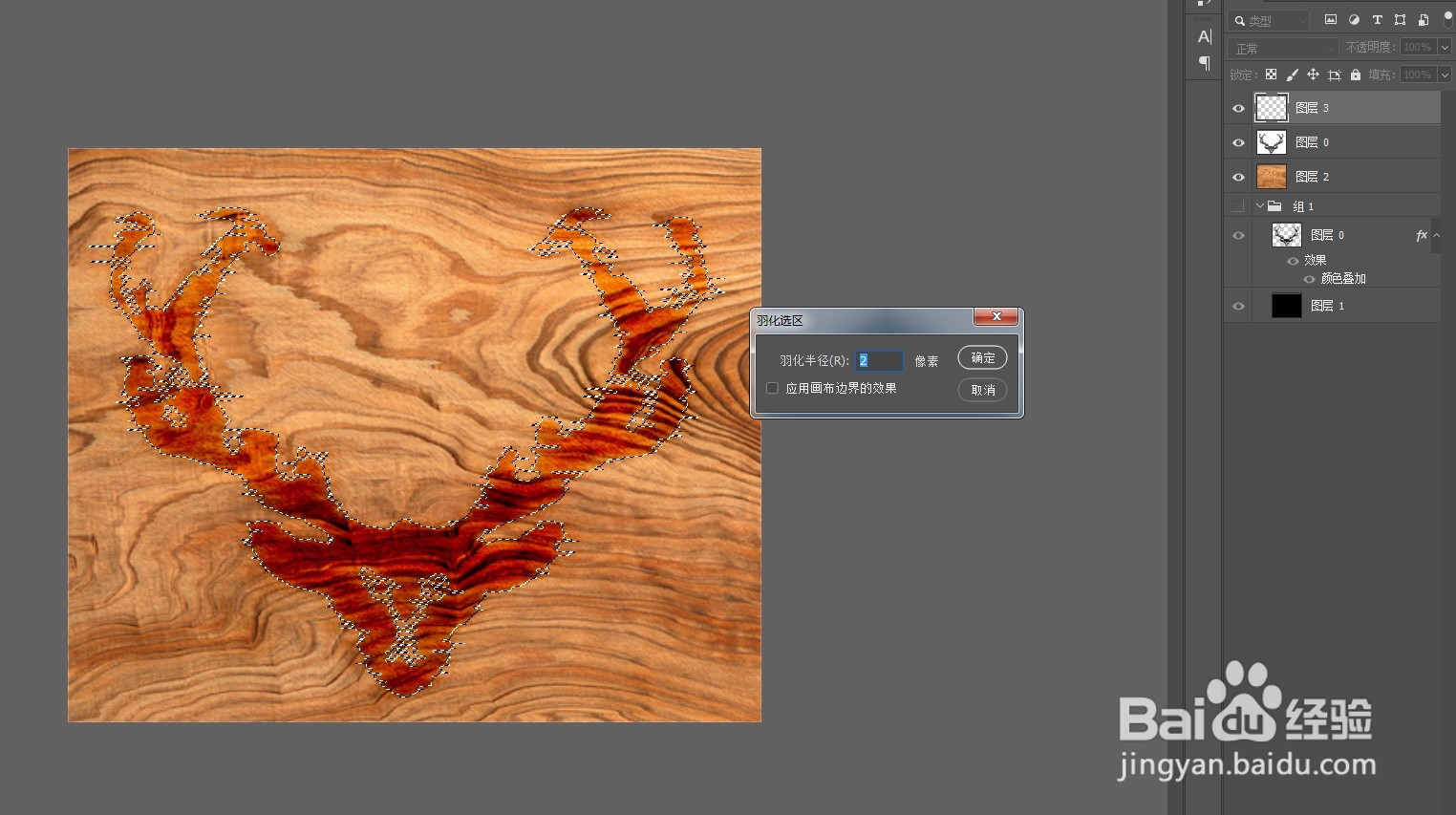
8、第八步,给上步中的新图层添加斜面和浮雕效果,再添加内阴影效果。最终效果如图。